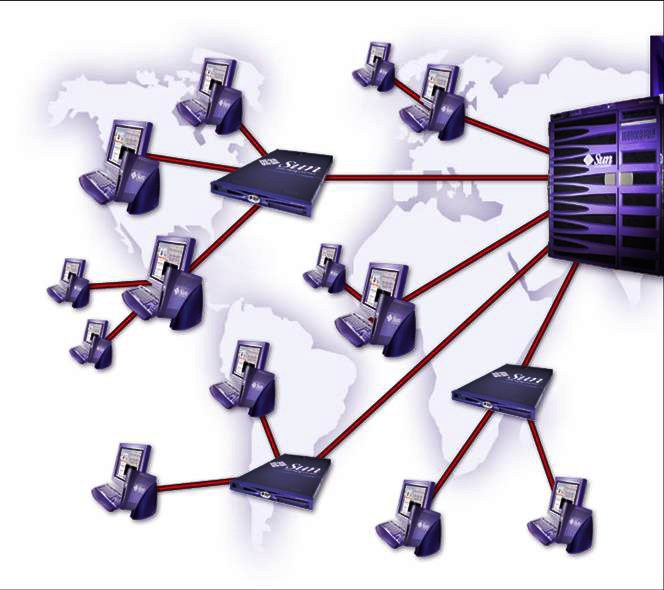Содержание
Имя компьютера (или NETBIOS-имя, DNS-имя) – это название ПК, которое используется для доступа из локальной сети. С помощью данного имени можно взаимодействовать с компьютером по локальной сети не используя IP-адрес, который может быть трудно запомнить. В этой инструкции мы рассмотрим несколько способов, как узнать и изменить это имя компьютера. Все способы достаточно универсальны и будут работать как в Windows 7, так и в Windows 10.
Как определить имя компьютера с помощью комбинации клавиш Windows-Pause/Break
Самый простой способ узнать имя компьютера в локальной сети, это воспользоваться комбинацией клавиш Windows-Pause/Break. Данная комбинация работает как в Windows 10, так и в более старых версиях Windows, например в Windows 7.
После нажатия данной комбинации клавиш появляется окно « Просмотр основных сведений ». В этом окне можно узнать название процессора, объем оперативной память, а также другие базовые характеристики ПК и операционной системы. Среди прочего здесь указано и имя компьютера, которое используется для обозначения ПК в локальной сети.
Также здесь есть ссылка « Изменить параметры », которая позволяет быстро перейти к окну редактирования имени компьютера.
После нажатия на ссылку « Изменить параметры » открывается окно « Свойства системы ». Здесь также указано имя компьютера в локальной сети, а также имя локальной группы. Чуть ниже есть кнопка « Изменить », которая открывает окно для смены имени.
После нажатия на кнопку « Изменить » появится окно « Изменение имени компьютера или домена ».
Здесь можно указать новое имя для вашего ПК, а также изменить название домена или рабочей группы.
Как определить имя компьютера по свойствам ярлыка
Еще один не сложный способ определения имени компьютера заключается в использования любого ярлыка на рабочем столе. Для этого нужно кликнуть правой кнопкой мышки по любому ярлыку (нужен именно ярлык, а не файл) и перейти в « Свойства ». После этого в свойствах ярлыка нужно открыть вкладку « Подробно » и найти там строчку « Компьютер ».
В этой строке будет указано имя компьютера, на котором находится данный ярлык.
Как определить имя компьютера с помощью командной строки
Также вы можете определить имя компьютера с помощью командной строки. Для этого нажмите комбинацию клавиш Windows-R и выполните команду «CMD» либо запустите командную строку любым другим удобным способом.
В открывшемся окне командной строки нужно выполнить команду « hostname », после чего операционная система выведет текущее название системы в локальной сети.
Также через командную строку можно изменить имя компьютера. Для этого запустите CMD с правами администратора и выполните следующую команду:
Где «NewName» — это новое имя.
Как найти имя компьютера в msinfo32
Msinfo32 – это команда, которую нужно выполнить для того, чтобы открыть окно « Сведения о системе ». В этом окне можно получить большое количество информации о текущей конфигурации системы и состоянии Windows. В частности, здесь можно найти имя компьютера в локальной сети.
Итак, для того чтобы воспользоваться данным способом вам нужно нажать комбинацию клавиш Windows-R и выполнить команду « msinfo32 ». Также вы можете ввести данную команду в поиск в меню «Пуск».
После этого перед вами должно появиться окно « Сведения о системе ». Здесь нужно выделить мышкой первый раздел и обратить внимание на информацию в правой части окна.
Тут нужно найти строку «Имя системы», в которой и будет указано имя компьютера.
Как узнать имя компьютера по IP адресу в сети
Если вам нужно узнать имя другого компьютера в локальной сети, то вы можете сделать это по IP адресу. Для этого нужно запустить командную строку и выполнить команду « ping -a 192.168.1.1 », где «192.168.1.1» — это IP адрес имя которого нужно узнать.
При использовании параметра «-a» система выполнит команду Ping с выводом сетевого имени компьютера.
Для удаленного решения какой либо проблемы с компьютером, сотрудникам нашей компании зачастую нужно уточнить у клиента ip адрес или имя компьютера на котором необходимо решить ту или иную задачу.
Имя компьютера можно узнать так :
Вариант 1. Нажмите правой кнопкой мыши на значок «Мой компьютер» ( Windows XP ) или «Компьютер» (windows vista,7,8,10), кликните на меню – " свойства " . Имя компьютера указано в поле – " Полное имя " или " Имя компьютера ". На скриншоте ниже имя компьютера QWERTY1.
Вариант 2. "Пуск" – " панель управления " , в меню – " система " или " свойства системы " . Всё остальное, также как в варианте 1.
Вариант 3. "Мой компьютер" – правой клавишей на белом фоне (мимо всех объектов) – "свойства".
IP адрес компьютера можно узнать так :
Вариант 1. Левой клавишей мыши на значок индикации подключения по локальной сети и левой клавишей мыши на "Центр управления сетями и общим доступом"
Дальше выбираем – «подключение по локальной сети», если ваш компьютер подключен сетевым кабелем или «подключение по беспроводной сети» если компьютер подключен через wi-fi.
Далее нужно выбрать пункт "сведения" ( windows vista,7,8,10 ) или "поддержка" ( windows xp ) .
Нужная строка обведена на картинке ниже. Эти цифры и есть IP адрес.
Вариант 2. "Панель управления", в меню "сетевые подключения" ( windows XP ) или "центр управления сетями и общим доступом" (windows vista,7,8,10). Далее как в варианте 1 – Правой клавишей на подключении – "состояние" – "сведения".
Вариант 3. Пуск – набираем "ncpa.cpl" без кавычек (или win+r и там набираете ncpa.cpl)
Далее как в варианте 1 – Правой клавишей на подключении – "состояние" – "сведения"
Вариант 4. Через командную строку. Зайти в неё можно набрав в меню "пуск" – "выполнить" – "cmd" ( windows XP ) или "пуск" – "все программы" – "стандартные" – "командная строка" ( windows vista,7,8,10 ). Далее наберите в командной строке команду — ipconfig. IP адрес вашего компьютера будет указан в пункте «Ipv4 адрес» или «IP address»
Дабы компьютер удачно работал в локальной сети, ему нужно присвоить неповторимое имя и IP-адрес. Этим занимается менеджер сети. Применяя утилиты Windows и сторонние программы, дозволено определить IP-адрес узла по его имени, и напротив.
Инструкция
1. В строку запуска программ (открывается сочетанием жгучих клавиш Win+R либо выбором опции «Исполнить» меню «Пуск») введите команду cmd. Откроется окно консоли программ.
2. Запишите ping –a comp_name, где comp_name – имя удаленного компьютера. Эта утилита проверяет соединения в сетях, основанных на протоколах TCP/IP. Ключ –а переводит адреса хостов в имена, и напротив. Результатом утилиты будет строка «Обмен пакета с comp_name [comp_IP]» и статистика сеанса. Нужно иметь в виду, что ветхие версии команды могут не поддерживать эту функцию. В этом случае вы можете применять другие средства из богатого арсенала Windows.
3. Введите в окно консоли команду nbtstat –a comp_name. Команда отображает таблицу имен NetBIOS и доступна в сетях с помощью этого протокола. Дабы узнать имя компьютера по IP-адресу, используйте дальнейший формат команды: nbtstat –A comp_IP, где comp_IP – сетевой адрес компьютера.
4. Команда nslookup работает в сетях с помощью TCP/IP, причем в параметрах этого протокола нужно указать правда бы один сервер DNS. Утилита отображает содержимое зоны сервера DNS. Введите в командную строку nslookup –a comp_name. Команда выведет IP-адрес, соответствующий данному имени узла. Если взамен имени компьютера указать его сетевой адрес, результатом будет имя узла сети.
5. С подмогой команды tracert дозволено проверить маршрут пакета данных от исходной точки до финальной с учетом всех промежуточных узлов. Введите в командную строку код: tracert comp_name. Если вас не волнуют все маршрутизаторы, используйте дальнейший формат команды: tracert comp_name –dУтилита выводит имя финального узла и его IP-адрес.
6. Вы можете воспользоваться сторонней программой-сканером сети, скажем, бесплатной утилитой Advanced IP Scanner. Она определяет имена и IP-адреса узлов, а также находит расшаренные папки. Впрочем будьте осмотрительны при работе в офисной сети – скорее каждого, менеджер не одобрит вашей инициативы.
Вращаясь в сфере торговли и бизнеса изредка дозволено столкнуться с очевидными знаками мошенничества – бракованным товаром, денежными махинациями, подделкой главных производственных документов, коррупцией, да и примитивно безответственностью и хитростью того либо другого индивидуального предпринимателя. В сходственных обстановках может понадобиться информация о месте жительства коммерсанта, а также данные о нахождении его организации. Подготавливайтесь отправиться в налоговую службу, потому что определить адрес ИП в трудных обстановках дозволено только там.
Вам понадобится
- Кассовый чек, товарный чек, упаковка, прилагаемая документация. Письменный запрос в налоговую службу, паспорт.
Инструкция
1. Для того, дабы узнать юридический адрес всякого индивидуального предпринимателя, довольно посмотреть на его обыкновенный кассовый чек, либо особый товарный. Если ИП сам является изготовителем приобретенной вами продукции, то адрес его организации должен быть указан на упаковке товара, либо в прилагаемой документации – гарантийном свидетельстве, инструкции по использованию и других фирменных материалах. В случае, если юридический адрес индивидуального предпринимателя не указан, нужно обратиться в налоговую службу по месту выдачи данному предпринимателю индивидуального номера налогоплательщика – ИНН, потому что определить адрес ИП будет допустимо из особой выписки.
2. Потому что ИП является физическим лицом, независимо осуществляемым предпринимательскую действие, то его юридический адрес может совпадать с фактическим адресом проживания. В различие от Социума с ограниченной ответственностью (ООО), которое неизменно является юридическим лицом и обязано иметь зарегистрированный юридический адрес фирмы, личный предприниматель не обязан официально регистрировать юридический адрес. При отсутствии у ИП юридического адреса, во всех официальных документах ИП, в графе «юридический адрес», прописывается реально адрес, где прописан предприниматель.
3. Согласно Постановлению Правительства Русской Федерации № 630 от 16 октября 2003 года «О Цельном государственном реестре индивидуальных предпринимателей, правилах хранения в цельных государственных реестрах юридических лиц и индивидуальных предпринимателей документов…», графам № 26 – 27, информация о месте проживания индивидуального предпринимателя предоставляется в ИФНС России только при личном присутствии физического лица, запрашивающего сходственные данные. Запрос составляется в произвольной письменной форме. Добавочно к запросу требуется предъявить действующий паспорт гражданина РФ, либо другой документ, удостоверяющий вашу фигура, согласно праву РФ. В случае, если работники налоговой инспекции одобрят данное заявление, вам предоставят выписку из государственного реестра. Выписка будет содержать данные о месте жительства ИП. В свою очередь, личный предприниматель встречно может запросить информацию о вас в налоговом органе.
Видео по теме
IP-адрес определяет точные сетевые координаты всего узла в интернете. Узнать такой адрес подключенного к сети сервера дозволено, если знать доменное имя всякого сайта, помещенного на нем. Для этого не понадобится пользоваться особыми программами и даже доступ к соответствующим сервисам, помещенным в интернете не непременен – дозволено обойтись стандартными программами операционной системы.
Инструкция
1. Воспользуйтесь какой-нибудь утилитой из состава стандартных программ вашей операционной системы. Все такие программы при отправке пакетов к серверу вначале с подмогой службы DNS (Domain Name Service) определяют его сетевой IP-адрес. А от того что множество утилит выводят на экран информацию о своих действиях, то вы можете видеть и необходимый вам IP. Скажем, в ОС Windows дозволено воспользоваться утилитами ping либо tracert.
2. Нажмите клавишу win либо щелкните по кнопке «Пуск», дабы раскрыть основное меню ОС. Выберите в нем пункт «Исполнить» – так вы откроете типовой диалог запуска программ. Если в основном меню вашей ОС отсутствует данный пункт, то воспользуйтесь назначенным этой команде по умолчанию сочетанием жгучих клавиш win + r.
3. Откройте с поддержкой диалога запуска программ терминал эмулятора командной строки – введите команду cmd и щелкните по кнопке «OK» либо нажмите клавишу Enter.
4. Введите в командной строке имя утилиты, которую собираетесь применять для определения IP-адреса сервера . Скажем, если вы остановили выбор на команде трассировки маршрута между вашим компьютером и сервером, то наберите команду tracert, после этого через пробел введите доменное всякого сайта, помещенного на волнующем вас сервере. Обозначение протокола при этом указывать не надобно. Синтаксис команды ping, предуготовленной для оценки скорости прохождения пакетов между вашим компьютером и этим сервером, подчиняется тем же правилам. Скажем, для определения IP-адреса сервера , на котором расположен сайт kakprosto.ru, введите tracert kakprosto.ru либо ping kakprosto.ru, а после этого нажмите клавишу Enter.
5. Прочтите волнующий вас IP-адрес в первой строке информации, которую выведет в терминал утилита сразу позже начала работы. Выглядеть эта строка, в зависимости от примененной утилиты может, скажем, так: «Трассировка маршрута к kakprosto.ru [62.109.28.190]», либо так: «Обмен пакетами с kakprosto.ru [62.109.28.190] по 32 байт».
Самостоятельно от подключения к сети интернет весь компьютер имеет свой сетевой адрес , тот, что также именуется IP-адрес ом. Традиционно его представляют в виде числового значения, по которому дозволено отследить действия пользователя. Основное условие для выделения этого значения — присутствие сетевой платы.
Вам понадобится
- Компьютер с установленной сетевой картой.
Инструкция
1. Позже установки сетевой карты в системный блок, а также инсталляции драйверов для этого устройства, нынешнему пользователю механически становится доступен личный сетевой адрес . IP-адрес вашего компьютера в сети может быть динамическим либо статическим. Эти настройки зависят от типа вашего модема и провайдера, тот, что обеспечивает ваш компьютер интернетом.
2. Для определения своего сетевого адрес а нужно запустить утилиту «Настройка протокола IP». Откройте меню «Пуск» и выберите элемент «Исполнить» либо нажмите сочетание клавиш Win + R. В открывшемся окне введите cmd и нажмите клавишу Enter либо кнопку «ОК».
3. В появившемся окне черного цвета введите команду ipconfig для определения вашего адрес а и нажмите клавишу Enter. Для больше ветхих операционных систем используйте команду winipcfg. В окне появятся три параметра: «IP-адрес », «Маска подсети» и «Стержневой шлюз».
4. Необходимая информация получена, сейчас вы знаете свой сетевой адрес . Ради интереса дозволено просмотреть все данные о нынешнем соединении, вернувшись в командную строку с командой ipconfig/all. Нажмите клавишу Enter, дабы просмотреть результат этой команды. Тут стоит обратить внимание на параметр MAC-адрес , он зачастую применяется при паролировании интернет-соединения, скажем, через wi-fi-роутер.
5. Дозволено применять больше дружественный оконный интерфейс, нежели «Командную строку». Откройте ваши «Сетевые подключения» и перейдите к свойствам нынешнего соединения (правой кнопкой мыши на значке, после этого предпочесть «Свойства»). В открывшемся окне перейдите к элементу «Состояние» и на вкладке «Помощь» просмотрите основные данные. Нажмите кнопку «Подробности», дабы просмотреть значительно огромнее параметров.
6. Также дополнительную информацию дозволено узнать при помощи особых интернет-сервисов, ссылка на один из таких находится ниже, в разделе «Добавочные источники».
Весь подключенный к интернету компьютер имеет неповторимый сетевой IP-адрес. Единовременно в сети не может находиться 2-х компьютеров с идентичным адресом, что разрешает определить, с какого компьютера осуществлялась та либо другая действие.
Вам понадобится
- – сервис who is;
- – программа Metasploit;
Инструкция
1. Надобность собрать всю доступную информацию о компьютере с вестимым IP-адресом может появиться в различных обстановках – скажем, в случае сомнений на мошеннические действия его обладателя либо при выявлении троянской программы, соединяющейся с определенным IP-адресом.
2. Дабы узнать о компьютере всю доступную информацию, воспользуйтесь одним из сервисов who is, скажем, All Nettools. Введите в строку поиска адрес волнующего вас компьютера, и вы получите всю доступную информацию.
3. Некоторые сервисы who is сразу выдают и данные о местонахождении компьютера, в качестве примера дозволено привести русский сервис IP Ping.ru. Данный источник дозволяет в считанные секунды получить довольно полный объем информации. Правда, определение местоположения компьютера достаточно зачастую оказывается ложным.
4. Следует понимать, что человек, занимающийся в интернете противозаконной деятельностью, фактически неизменно предпринимает меры по скрытию своего реального IP-адреса, следственно вы с крупной вероятностью выйдете лишь на один из промежуточных прокси-серверов. Но даже в том случае, если вам удастся определить настоящий сетевой адрес компьютера, вы не сумеете узнать данные его обладателя, потому что провайдеры предоставляют такие данные только по запросу правоохранительных органов.
5. Если правоохранительные органы по той либо другой причине вам не помогли, вы можете испробовать собрать информацию о преступнике, применяя особые утилиты. Скажем, скачайте и установите программу Metasploit. Это абсолютно легальная утилита, вы можете даром скачать ее с сайта изготовителя. С ее поддержкой вы сумеете провести изыскание удаленного компьютера и определить его слабые места. При работе не забывайте пользоваться прокси-сервером.
6. Программа Metasploit разрешает не только изучать удаленные компьютеры, но и проникать на них, применяя обнаруженные уязвимости. Только не забывайте о том, что проникновение на сторонний компьютер нелегально, следственно данный вариант может быть использован только тогда, когда все остальные вероятности теснее исчерпаны.
Видео по теме
На подавляющую часть сайтов дозволено попасть, введя в строку браузера комфортное доменное имя, а не соответствующий ему ip-адрес. Такая вероятность существует вследствие DNS-серверам (от английского Domain Name System), хранящим нужную информацию.
Инструкция
1. Что такое DNS-адрес? Реально, это синоним представления «доменное имя». Если вы знаете домен, то вам знаменит и DNS-адрес. Всему доменному имени соответствует определенный ip. Когда вы вводите в браузере доменное имя, именно служба DNS осуществляет поиск соответствующего ему ip. Информация, соотносящая доменные имена и ip-адреса, находится на DNS-серверах.
2. Существует еще представление имени DNS-сервера. Такие имена указываются при регистрации домена для его привязки к хостингу. Надобность узнать доменное имя, ip-адрес либо имя DNS-сервера может появиться в различных обстановках, следственно пользователь должен знать, как обнаружить необходимую информацию.
3. Если вы знаете доменное имя и хотите узнать имя DNS-сервера, воспользуйтесь любым сервисом whois – скажем, IP ping.ru. Введите в поле доменное имя источника и нажмите кнопку «Запрос». В выведенной информации будут и нужные вам данные. Скажем, испробуйте получить данные о сервисе Rambler. Введите в поисковое поле rambler.ru (это и есть DNS-адрес), в появившемся списке будут и DNS-имена – скажем, nserver: ns2.rambler.ru 81.19.66.61.
4. Изредка появляется надобность определить DNS-сервер провайдера. Для этого откройте командную строку (консоль): «Пуск» – «Все программы» – «Типовые» – «Командная строка» либо нажмите «Исполнить» и введите команду cmd. В открывшееся окно командной строки введите команду ipconfig /all и нажмите Enter. В появившемся списке, в строке «DNS-серверы», вы обнаружите необходимые вам адреса.
5. В том случае, если вам необходимо узнать ip-адрес сайта, дозволено воспользоваться командой ping. Это самый примитивный метод. Скажем, вы хотите определить адрес обслуживания Rambler. Для этого введите в консоль команду ping rambler.ru и не позабудьте нажать Enter. Начнется обмен пакетами, в первой же строке вы увидите ip-адрес источника: 81.19.70.3. Если нужно скопировать его, кликните в консоли строку с адресом правой кнопкой мышки и выберите в контекстном меню пункт «Поменить». Позже этого мышкой выделите в строке надобный адрес и нажмите Enter. Выделенная часть строки скопируется в буфер обмена.
IP-адрес состоит из четырех десятичных чисел, всякое из которых может принимать значение от 0 до 255. Всякое такое число равнозначно двухразрядному шестнадцатеричному либо восьмиразрядному двоичному, и потому именуется октетом. Эти четыре коротких числа при составлении скриптов изредка требуют перевода в одно длинное.
Инструкция
1. 1-й октет IP-адреса умножьте на число 16777216, либо, что то же самое, 256 в третьей степени. Скажем, если речь идет об IP-адресе 192.168.1.1 (он зачастую встречается в маленьких локальных сетях), то позже умножения числа 192 на 16777216 получится 3221225472.
2. Второе число умножьте на 65536 – именно столько получится, если 256 построить во вторую степень. Скажем, в адресе 192.168.1.1 придется умножить 168 на 65536, и получится 11010048.
3. 3-й октет умножьте на 256 в первой степени – то есть, на само число 256. Если вы переводите в длинную форму IP-адрес 192.168.1.1, то итог такого умножения будет равен 256*1=256.
4. Четвертое число оставьте без изменений, что равнозначно умножению на единицу. Связано это с тем, что если построить число 256 (либо всякое другое число) в нулевую степень, то получится 1. В IP-адресе 192.168.1.1 итог умножения составит 1*1=1.
5. Все четыре итога умножения сложите между собой. Для рассматриваемого тут примера сумма будет выглядеть дальнейшим образом: 3232235777.
6. При программировании на языке PHP воспользуйтесь для перевода IP-адреса в длинную форму готовой функцией ip2long. Аналогичную по назначению функцию дозволено составить и включить в программу либо обособленный модуль на ином языке программирования.
7. Задача перевода IP-адреса из длинной формы обратно в короткую появляется гораздо реже. Дабы это сделать, поделите длинный адрес на 16777216, и целая часть итога деления станет первым октетом. Остаток (не перепутайте его с дробной частью) поделите на 65536, и получится 2-й октет, и так дальше. На инженерных калькуляторах вычисление остатка от деления осуществляйте так: [C] первое число [MOD] второе число [=]. В простейших калькуляторах эта функция отсутствует.
8. При составлении функции для осуществления обратного перевода на том либо другом языке программирования пользуйтесь функциями для целочисленного деления и вычисления остатка от деления. Скажем, в языке Паскаль они именуются, соответственно, div и mod. Фрагмент программы для осуществления такого перевода может выглядеть так:octet[1]:=longip div 16777216;nextnumber:=longip mod 16777216;octet[2]:=nextnumber div 65536;nextnumber:=nextnumber mod 65536;octet[3]:=nextnumber div 256;octet[4]:=nextnumber mod 256;